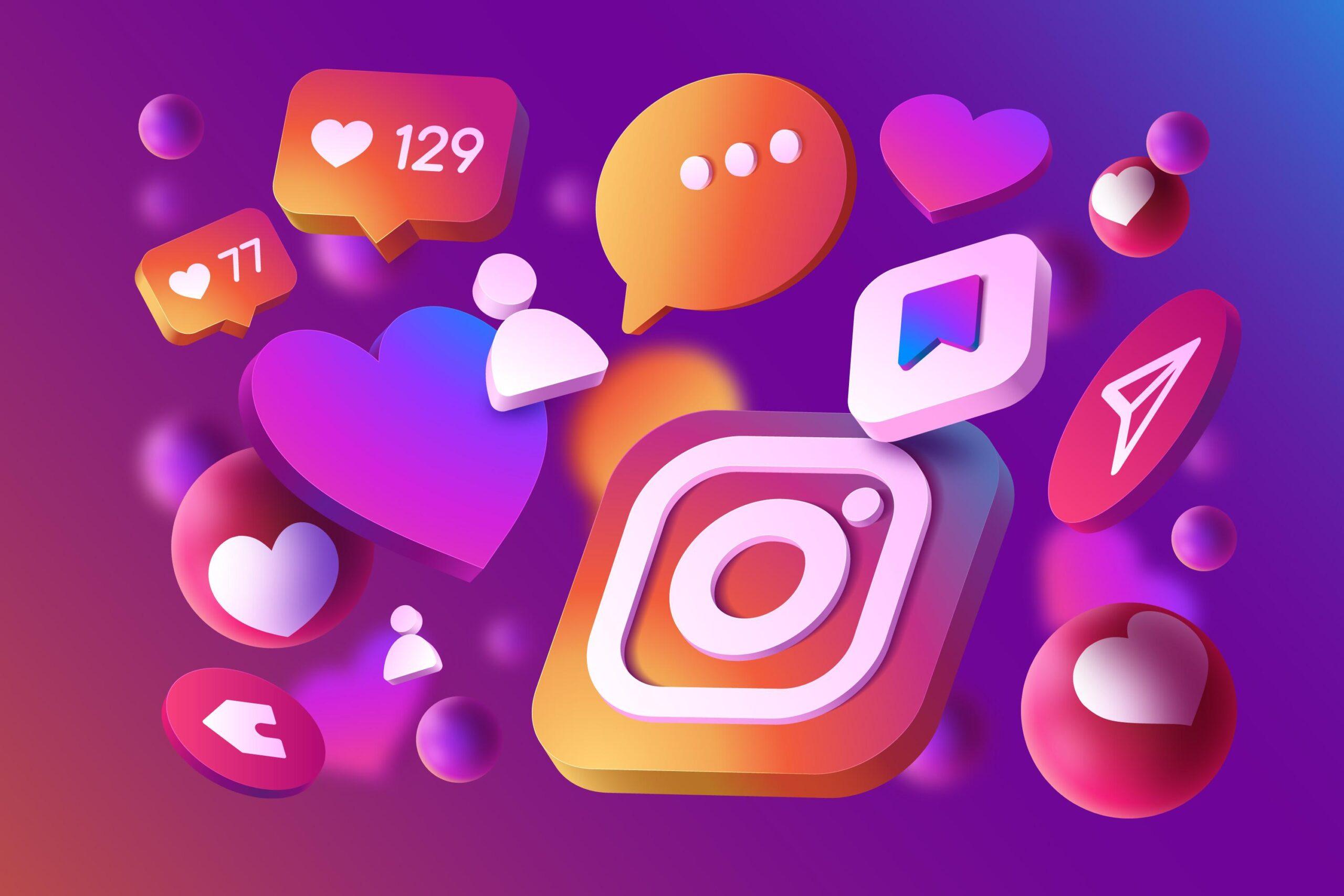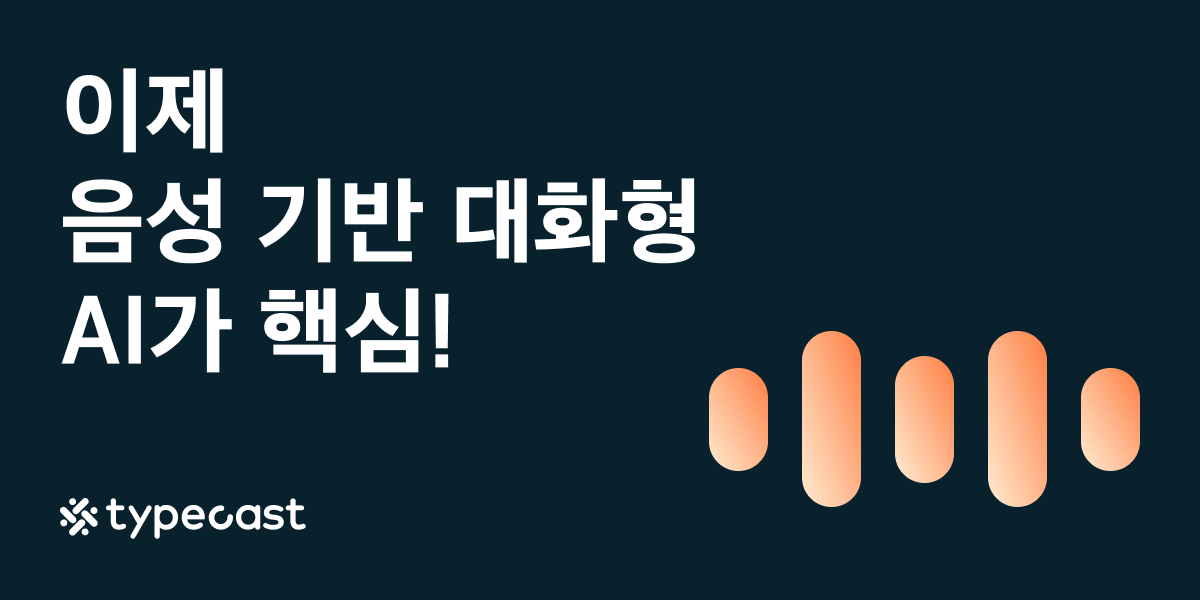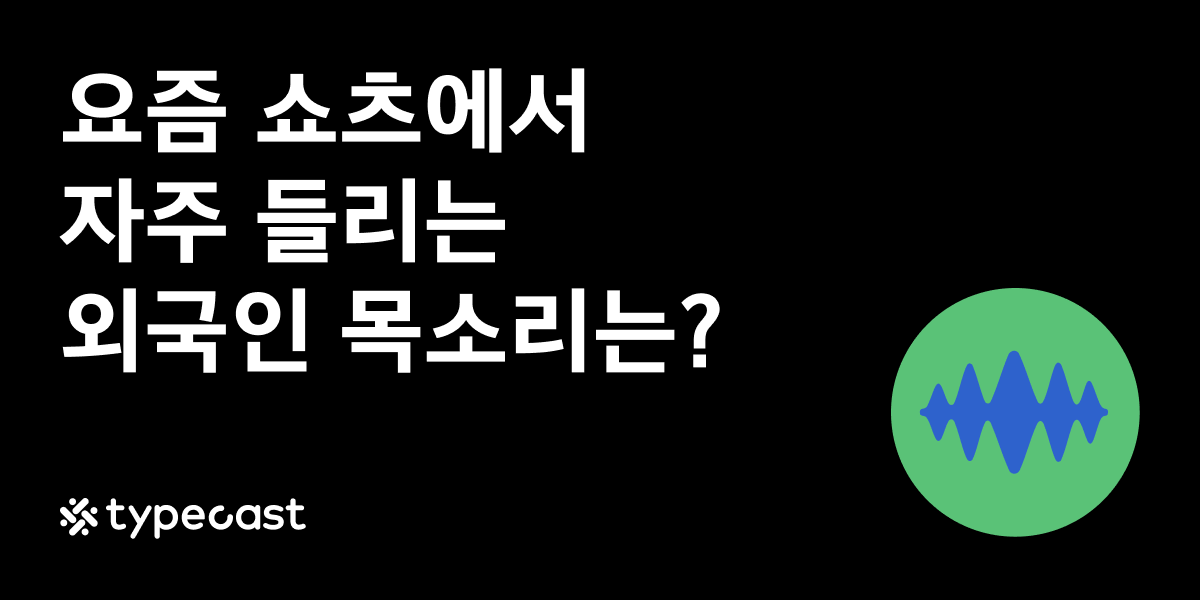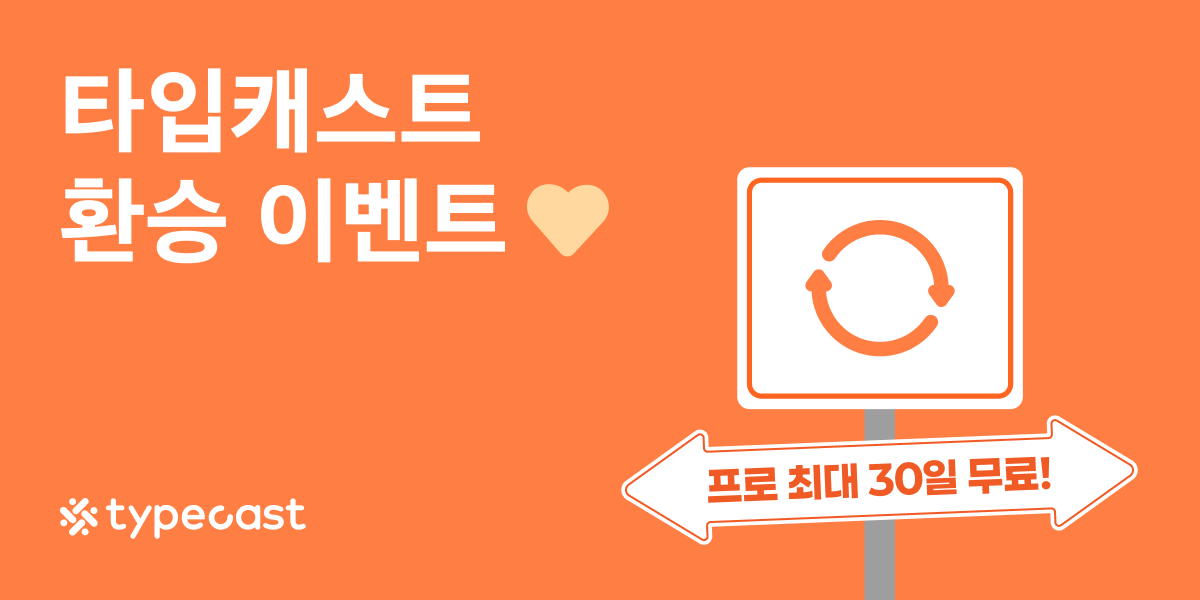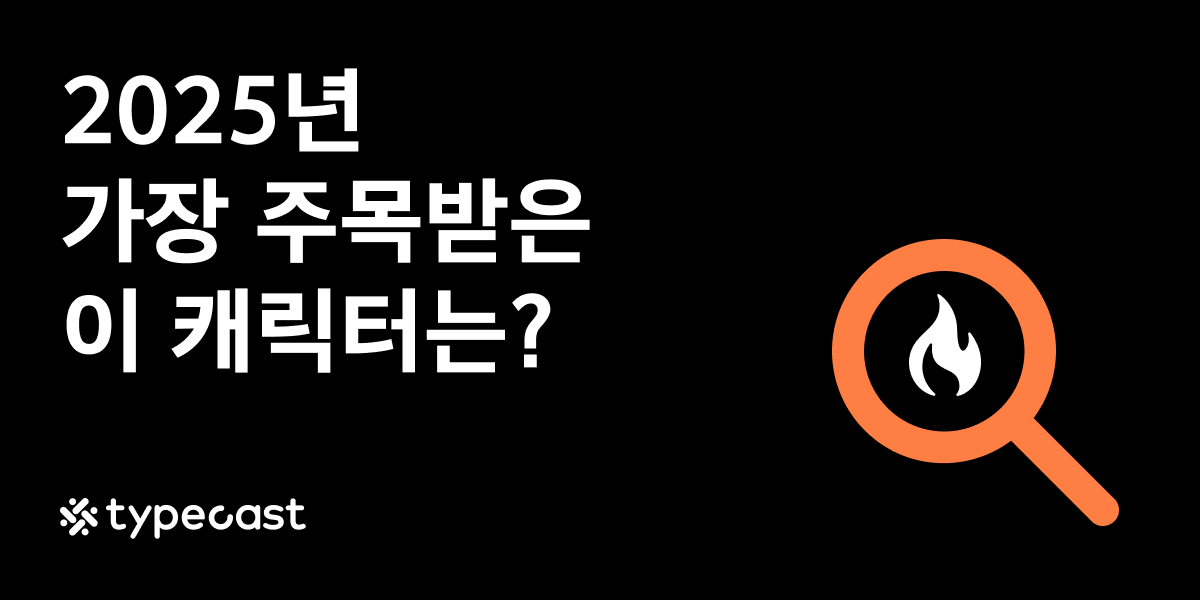짧은 길이의 동영상인 숏폼 플랫폼이 유행인 요즘, 인스타그램, 유튜브, 틱톡 등 소셜미디어에서 다양한 콘셉트의 주제를 가진 숏폼 영상들을 쉽게 찾아볼 수 있는데요.
많고 다양한 영상들 중 눈길이 가는 흥미로운 숏폼 영상들의 특징을 자세히 살펴보면 창의적이며 독특한 촬영 기법과 다양한 영상 편집 효과를 활용하여 영상 제작을 하고 있다는 공통점을 발견할 수 있습니다.
이런, 영상들을 계속 시청하다 보면 종종 따라 해보고 싶은 욕구가 생기기도 하는데요. 여러분들은 어떤 영상들을 따라 해보고 싶으신가요?

영상 제작에 관심이 많은 분이라면 당연히 크로마키 스크린을 활용한 영상 합성 기법은 한 번쯤 도전해 보고 싶은 제작 방법 중 하나일 겁니다.
그러나 크로마키 기법은 별도의 크로마키 스크린을 구비해야 할 뿐만 아니라 전문적인 영상 편집 기술을 필요로 하기 때문에, 영상 제작을 시작한 지 얼마 안 된 영상 편집 초보자들에겐 너무 어렵기 마련이죠.
하지만, 영상 편집 초보자들을 위해 틱톡에서는 모두가 손쉽게 사용할 수 있는 그린 스크린 기능을 제공하고 있는데요.
틱톡의 그린 스크린 기능을 활용하면 별도의 전문적인 크로마키 스크린 설치 없이 또 전문적인 영상 편집 프로그램 및 전문 기술 없이도 틱톡 앱 내에서 손쉽게 배경 영상에 새로운 영상을 합성할 수 있습니다.
이제 이 튜토리얼을 통해 틱톡 그린 스크린 기능 활용하여 틱톡에 이미 업로드되어 있는 영상 들에 새로운 영상을 추가하여 나만의 숏폼 영상 제작해 보세요.
해당 튜토리얼에서는 틱톡 상에 이미 업로드된 어느 유럽 관광지 영상에 유명 배우 강동원 님의 얼굴을 추가한 영상을 제작 하였습니다.
여러분들도 해당 튜토리얼을 따라 여러분들만의 틱톡 숏폼 영상 제작 시작해 보세요.
목차
- 틱톡 듀엣 모드 선택하기
- 듀엣 모드 레이아웃 설정하기
틱톡 튜엣 모드 선택하기
영상 편집에 앞서 틱톡 앱에서 활용하고 싶은 영상을 선택해 주세요.
편집하고 싶은 특정 영상이 있다면 틱톡 내에서 원하는 배경 영상을 검색하여 사용하여도 되고, 기존에 자신이 업로드한 영상을 사용해도 좋습니다.
해당 튜토리얼에서는 틱톡에 이미 업로드한 영상 중 유럽의 한 여행지 영상을 선택해 주었습니다. 이제 해당 영상에 유명 배우 강동원 님 얼굴을 합성해 보겠습니다.
먼저, 영상의 우측 하단에 점 세 개 아이콘을 찾을 수 있는데요. 해당 아이콘을 선택해 주세요.

점 세 개 아이콘을 선택하면 하단에 다양한 옵션들이 나타나는데요. 영상 링크를 공유할 수 있고 해당 영상을 다른 소셜미디어로 공유할 수 있는 아이콘들 또는 듀엣 및 이어 찍기처럼 영상을 편집할 수 있는 아이콘 등 다양한 영상 편집 옵션들이 나타나는데요. 여기서 가장 하단 구간에 위치한 듀엣 모드를 선택해 주세요.
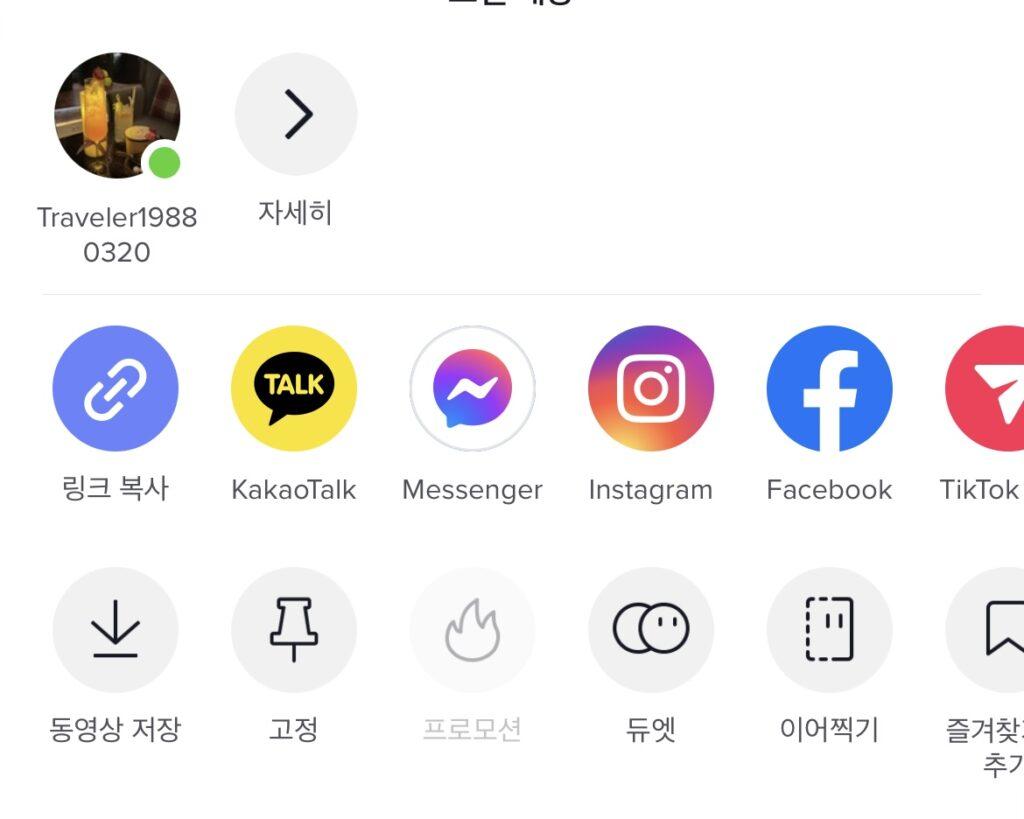
듀엣 모드 레이아웃 설정하기
듀엣 모드를 선택하면 아래와 같이 영상 화면이 나누어지고 한쪽엔 내가 촬영을 시작할 새로운 화면과 다른 한쪽엔 내가 선택한 영상이 한 화면에 모두 나타나는 모습을 확인할 수 있습니다.
하지만, 해당 튜토리얼에서는 분리된 두 화면이 아닌 업로드되어있는 기존 영상에 새로운 영상을 위에 올리는 크로마키 기법을 사용해야 하죠.
그렇기 때문에 여기서 해당 영상의 레이아웃을 바꿔 주어야 합니다. 해당 화면의 우측을 보면 레이아웃 아이콘을 찾을 수 있는데요.
여기서 레이아웃 아이콘을 선택해 주세요.

레이아웃 메뉴를 선택하면 그린 스크린, 리액트, 2분할 등 다양한 레이아웃 방법들이 하단에 나타나는데요.
여기서 그린 스크린 모드를 선택해 주세요.
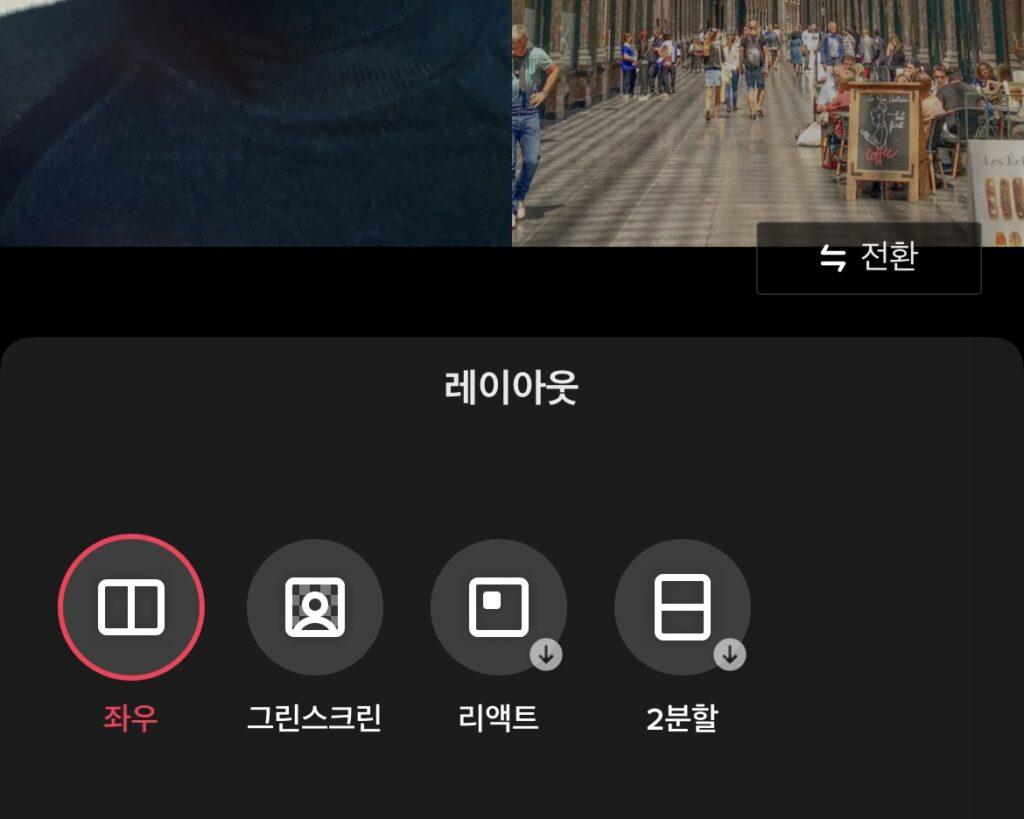
그린 스크린 모드를 선택 후 배경 영상 위에 올린 새로운 영상을 촬영해 줍니다.
영상 촬영을 시작하면 아래와 같이 기존 업로드된 유럽 여행지 영상에 배우 강동원 님 영상이 합성된 것을 확인할 수 있습니다.
해당 튜토리얼에서는 배우 강동원님 영상을 활용했지만, 연예인 영상이 아닌 내 모습 또는 지인, 가족들의 모습을 촬영하여 영상을 제작할 수 있겠죠?

그린 스크린을 기능을 활용한 영상 편집이 완료되었다면, 틱톡 영상을 다운로드하여 다른 사람들과 공유해 보세요.
최근 유튜브 동영상 및 인스타그램에서도 틱톡처럼 숏폼 영상 플랫폼이 인기를 끌고 있는데요. 틱톡에서 제작한 영상 역시 손쉽게 다운로드하여 유튜브, 인스타그램, 페이스북 등 다양한 소셜미디어에 공유할 수 있습니다.
이제 이 튜토리얼을 따라 위와 같은 방법으로 틱톡의 그린 스크린 기능 활용하여 영상 제작하고, 완성된 영상을 손쉽게 다운로드하여 유튜브 업로드 및 인스타 릴스 또는 인스타그램 스토리 배경 등으로 활용해 보세요.